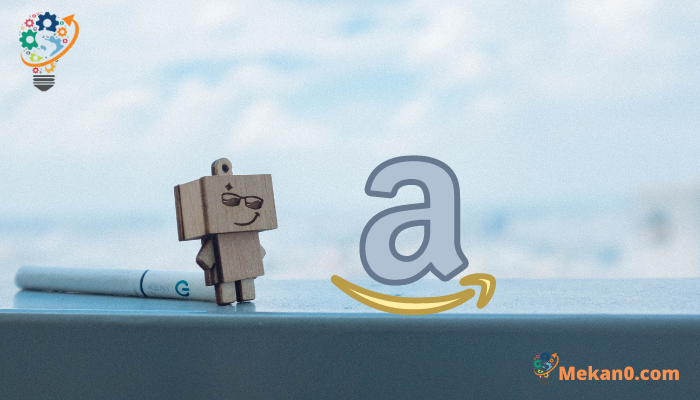Як заархіваваць заказы Amazon і выдаліць гісторыю прагляду:
Amazon прадае ўсё, што ёсць пад сонцам, і гэта джунглі. Карыстальнікі шукаюць самыя розныя рэчы. Магчыма, вы захочаце схаваць сваю гісторыю прагляду Amazon і заархіваваць свае заказы, каб схаваць гэта ад мужа або членаў сям'і, таму што гэта можа быць няёмка. Зрабіць гэта лёгка як на працоўным стале, так і на мабільным тэлефоне. Акрамя таго, ёсць некаторыя іншыя крокі, якія вы можаце зрабіць для дадатковай абароны вашай прыватнасці.
Як архіваваць заказы на Amazon
Вы можаце архіваваць заказы толькі на Amazon. Зараз няма магчымасці зрабіць гэта ў мабільных праграмах Amazon. Вы можаце выкарыстоўваць мабільны браўзер і адкрыць Amazon у рэжыме працоўнага стала, каб архіваваць заказы.
1. Адкрыйце Amazon і перайдзіце да вашы запыты унутры Рахунак і спісы . Вы таксама можаце адкрыць Старонка вашых заказаў непасрэдна .
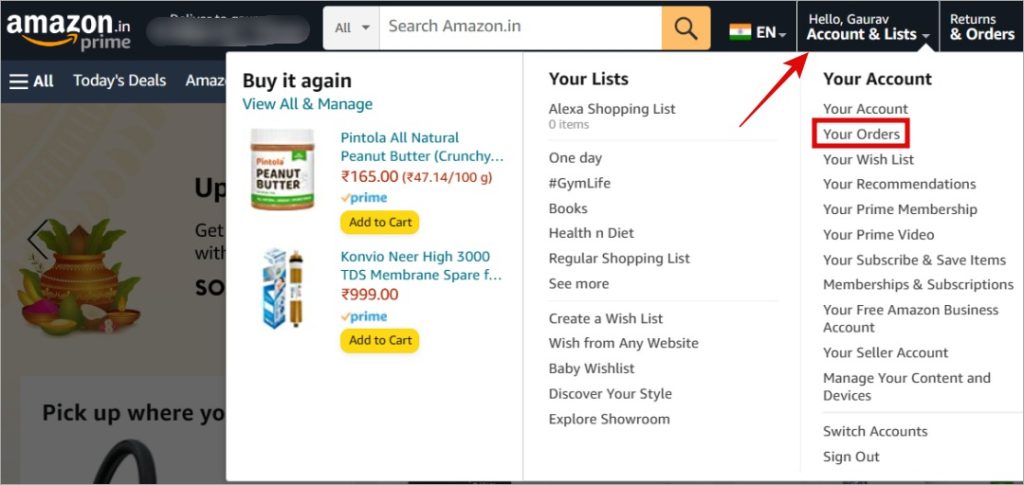
2. Націсніце Парадак архівавання У парадку, які вы хочаце заархіваваць на Amazon.
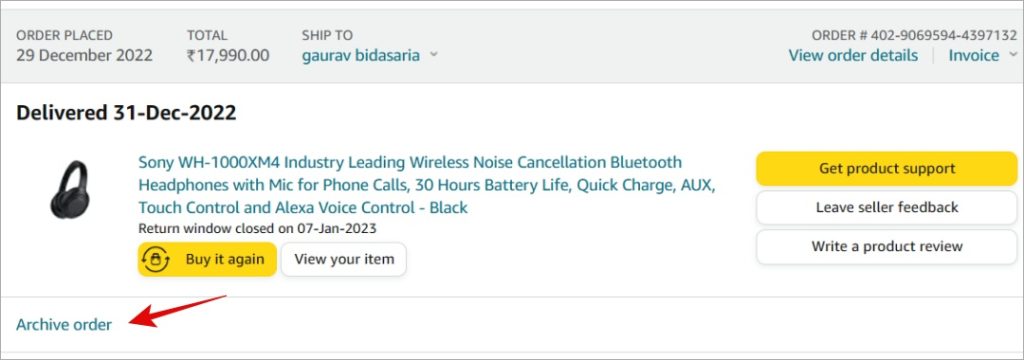
3. вы можаце выкарыстоўваць радок пошуку у правым верхнім куце або скарыстайцеся выпадальным меню для пошуку па гадах або купіць. Як толькі вы знойдзеце заказ, які вы шукаеце, проста націсніце на кнопку Заархіваваць запыт .
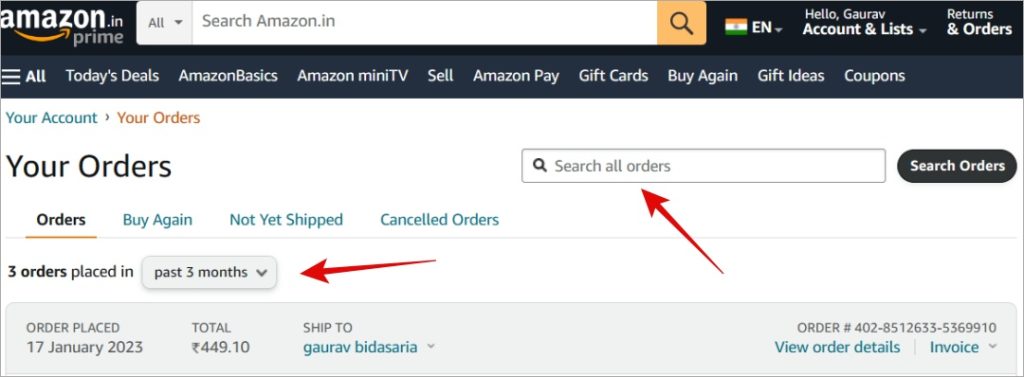
4. Пасля таго, як вы націснеце каманду архівавання, вы ўбачыце ўсплывальнае апавяшчэнне, якое пацвярджае ваша рашэнне. Націсніце на кнопку Зноў заархівуйце запыт.
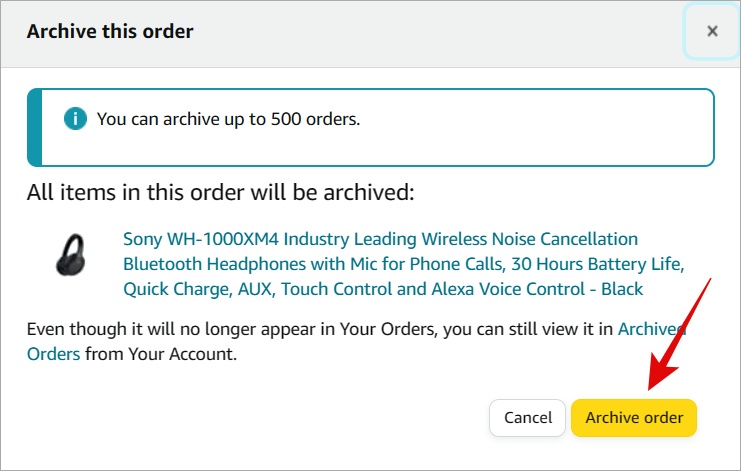
Як разархіваваць заказы на Amazon
Пасля таго, як заказ заархіваваны, ён больш не будзе бачны ў спісе заказаў. Аднак вы ўсё яшчэ можаце праглядаць іх і, пры неабходнасці, лёгка разархіваваць свае заказы Amazon. Вось як:
1. наведаць Старонка архіва заказаў Amazon Ці проста вярнуцца на старонку вашы запыты Як мы зрабілі вышэй.
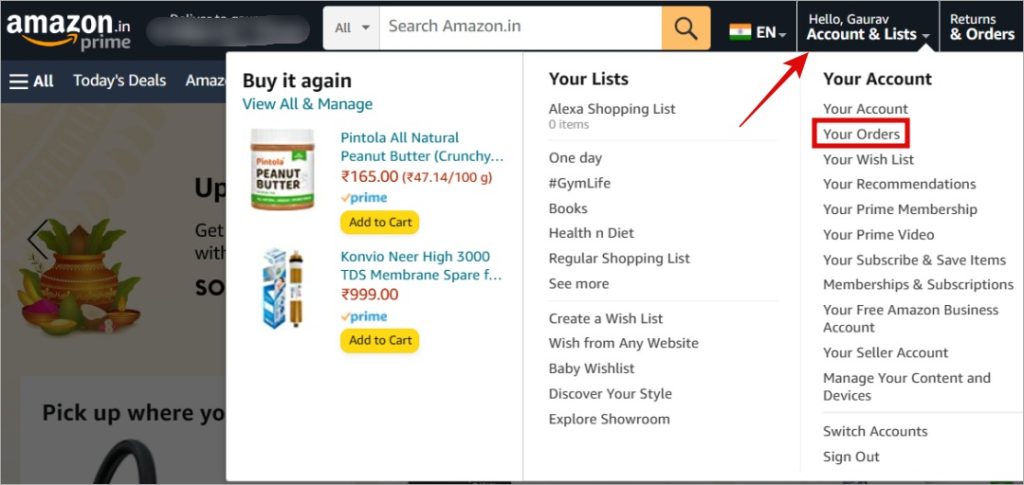
2. Націсніце Выпадальнае меню года і абярыце Архіўныя каманды які вы знойдзеце ўнізе спісу.
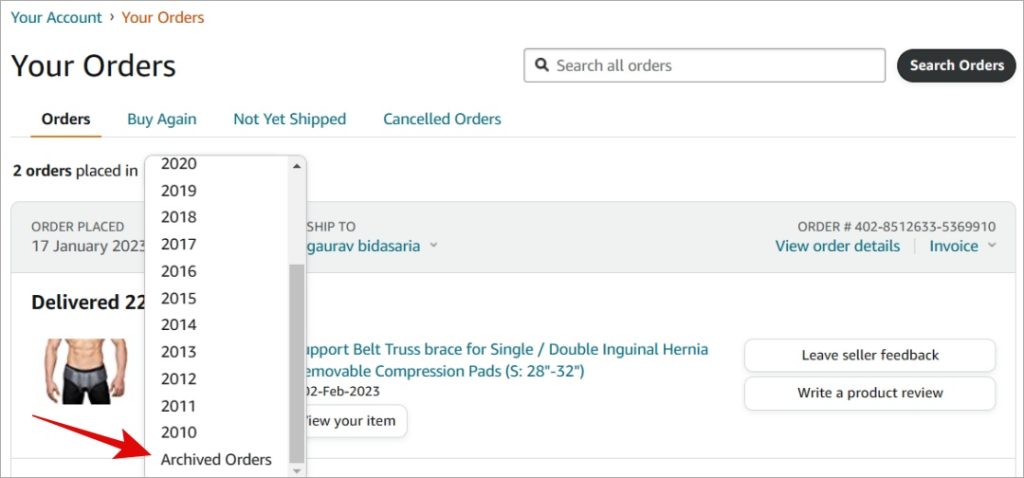
3. Тут вы ўбачыце спіс усіх вашых заархіваваных заказаў. Знайдзіце чалавека, якога вы шукаеце, і націсніце Архіўны заказ І ён зноў з'явіцца ў спісе звычайных запытаў.
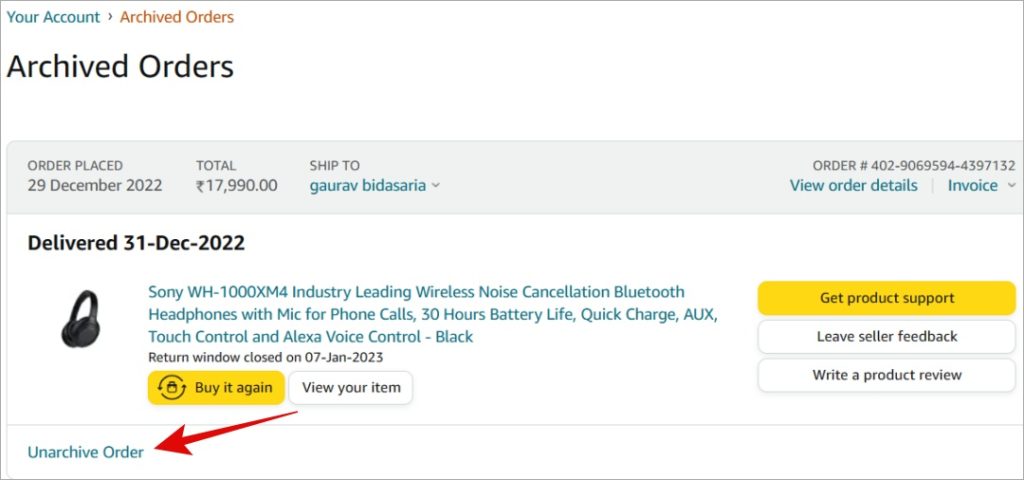
Як схаваць/адключыць гісторыю прагляду Amazon
Мы даведаліся, як Amazon дазваляе карыстальнікам архіваваць заказы, але няма магчымасці выдаліць гісторыю заказаў. Але мы выкарыстоўваем Amazon не толькі для заказаў. Amazon - гэта фізічная пошукавая сістэма, і мы выкарыстоўваем яе, каб знаходзіць і выяўляць самыя розныя прадукты, нават калі мы іх не купляем. Усе гэтыя пошукавыя запыты атрымліваюць доступ да гісторыі прагляду старонак Amazon, як і наведванне нашага сайта Amazon.com Гісторыя браўзера Chrome . Любы, хто мае доступ да вашага ўліковага запісу Amazon, можа бачыць гэтую гісторыю прагляду, што можа прывесці да дзіўных сітуацый. Вось як выдаліць гісторыю прагляду Amazon на працоўным стале і мабільным тэлефоне.
працоўны стол
1. Навядзіце мышку» уліковы запіс» і «спісы» знайсці " гісторыя прагляду" . Калі вы не можаце знайсці яго там, як гэта было са мной, выберыце ваш рахунак .
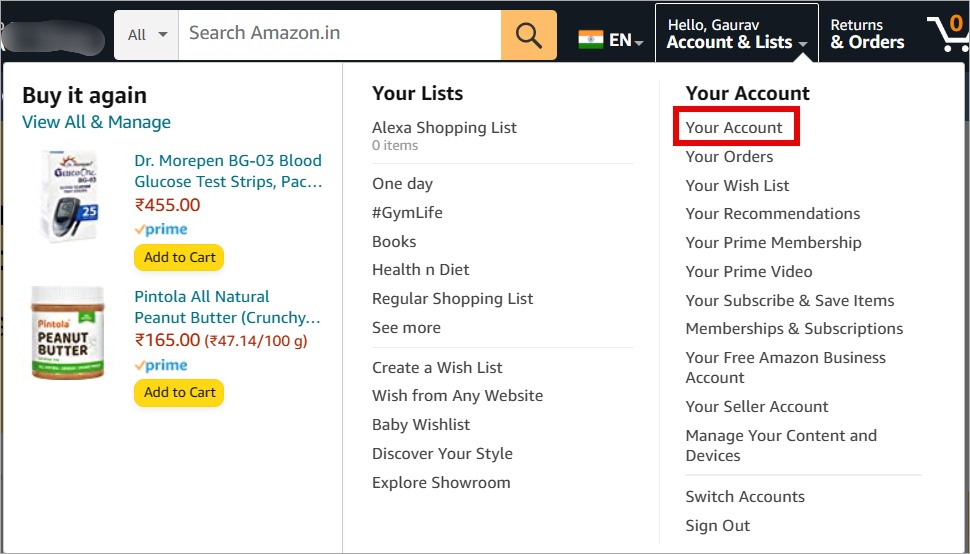
2. Пракруціце старонку да канца, і вы ўбачыце некаторыя з нядаўніх пошукавых запытаў. Націсніце Прагляд або рэдагаванне гісторыі прагляду Вось.
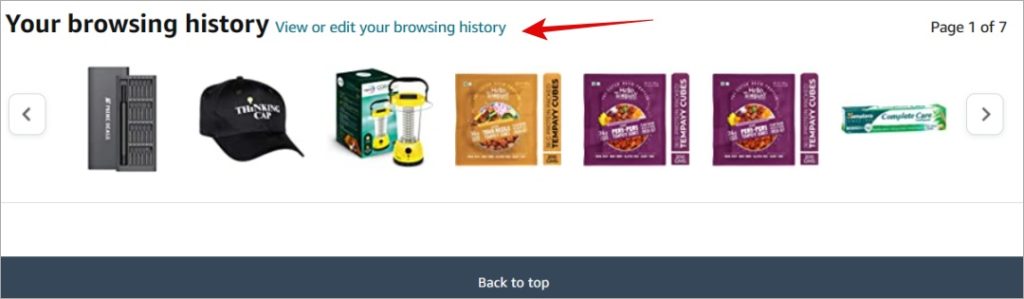
3. Вам проста трэба націснуць кнопку "выдалена з прагляду" размешчаны пад кожным элементам, які вы шукалі і наведалі, але больш не жадаеце паказваць у сваёй гісторыі прагляду на Amazon.
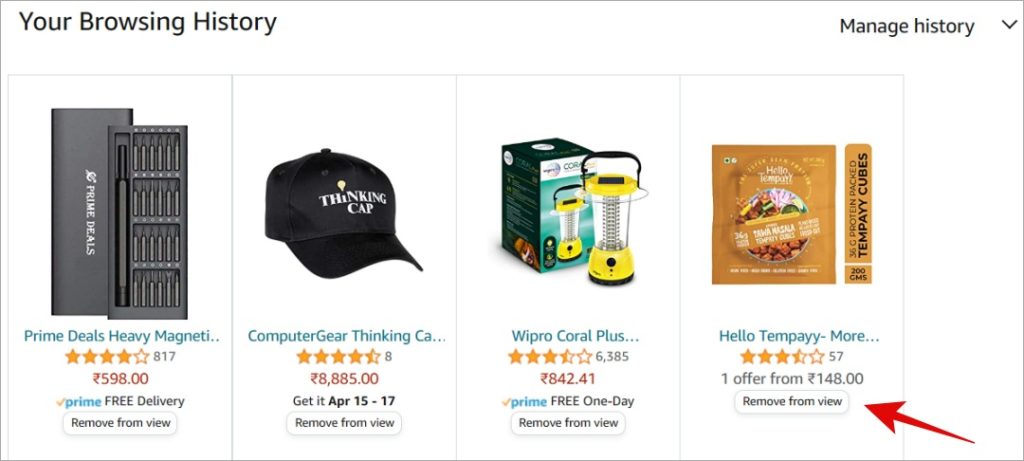
4. Націсніце Кіраванне архівам каб паказаць больш варыянтаў. вы можаце зараз Выдаліць усе элементы з прагляду Адзін клік або Уключэнне/выключэнне гісторыі прагляду адсюль.
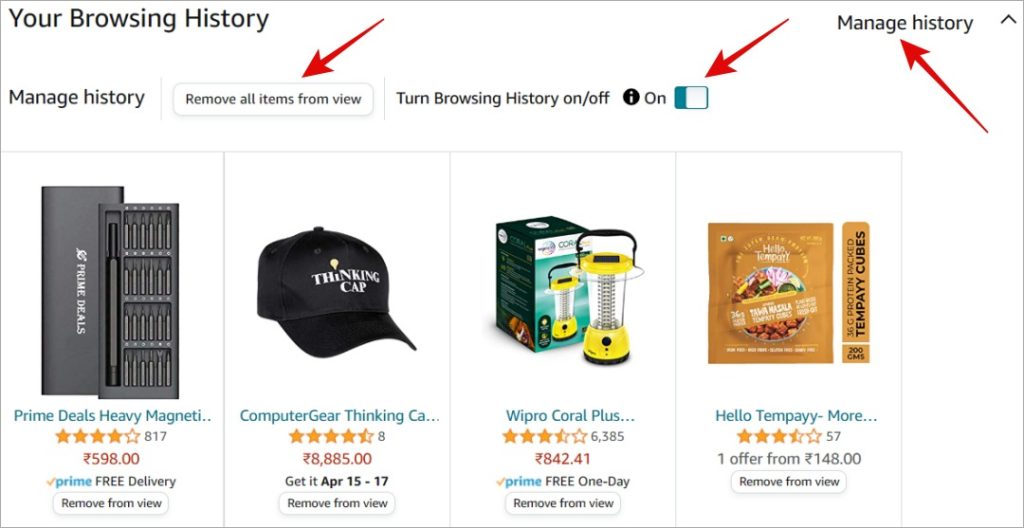
Пераезд
1. Націсніце на значок профілю каб паказаць параметры вашага профілю. Затым націсніце гісторыя прагляду .
2. Цяпер націсніце на кнопку "выдалена з прагляду" Каб выдаліць элемент, які вы шукалі, з гісторыі прагляду Amazon. Вы таксама можаце пашырыць Кіраванне архівам выдаліць Усе прадметы з выставы Ці проста Уключэнне/выключэнне гісторыі прагляду .
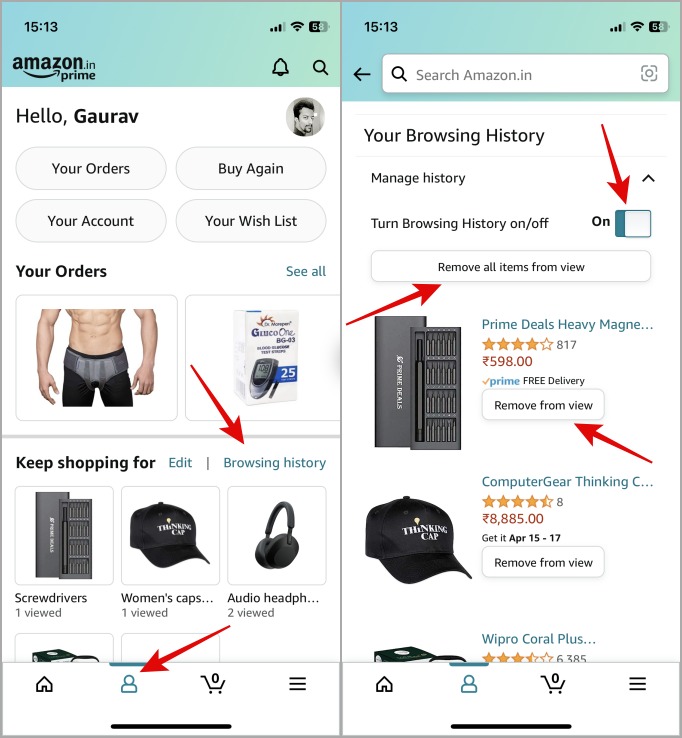
Малюнак: Калі вы адключыце гісторыю прагляду, больш старыя элементы ў гісторыі пошуку не будуць выдалены. Amazon спыніць толькі пералік новых элементаў у вашым пошуку.
Выдаліце элементы са спісу рэкамендацый
На аснове вашай гісторыі пакупак Amazon можа рэкамендаваць вам прадукты. Часам гэта тыя самыя прадукты, якія вы куплялі раней, але часам яны могуць быць звязаны з вашымі папярэднімі пакупкамі. Напрыклад, калі вы купляеце дыванок для ёгі, Amazon можа парэкамендаваць вам выкарыстоўваць гантэлі пасля гэтага.
Вы таксама можаце выдаліць элементы са спісу рэкамендацый Amazon.
1. Перайсці на старонку "Вашы рэкамендацыі" непасрэдна або проста націсніце вашы рэкамендацыі унутры «Уліковы запіс і спісы» .
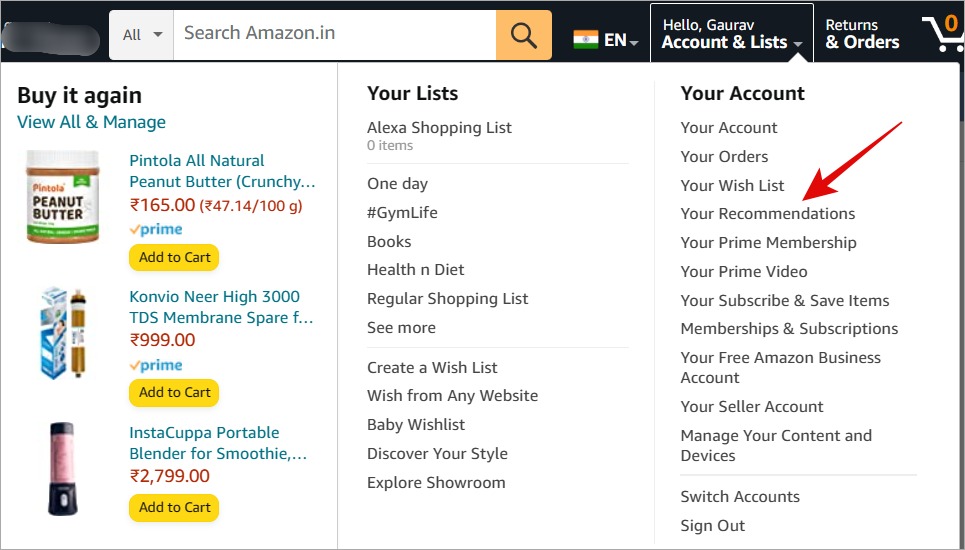
2. Зараз вы ўбачыце спіс рэкамендаваных прадуктаў. Проста націсніце на прадукт, каб убачыць дадатковыя параметры. Цяпер націсніце на Выдаліць гэтую рэкамендацыю каб выдаліць іх са спісу рэкамендацый Amazon. Націсніце абраз крыжа каб закрыць яго.
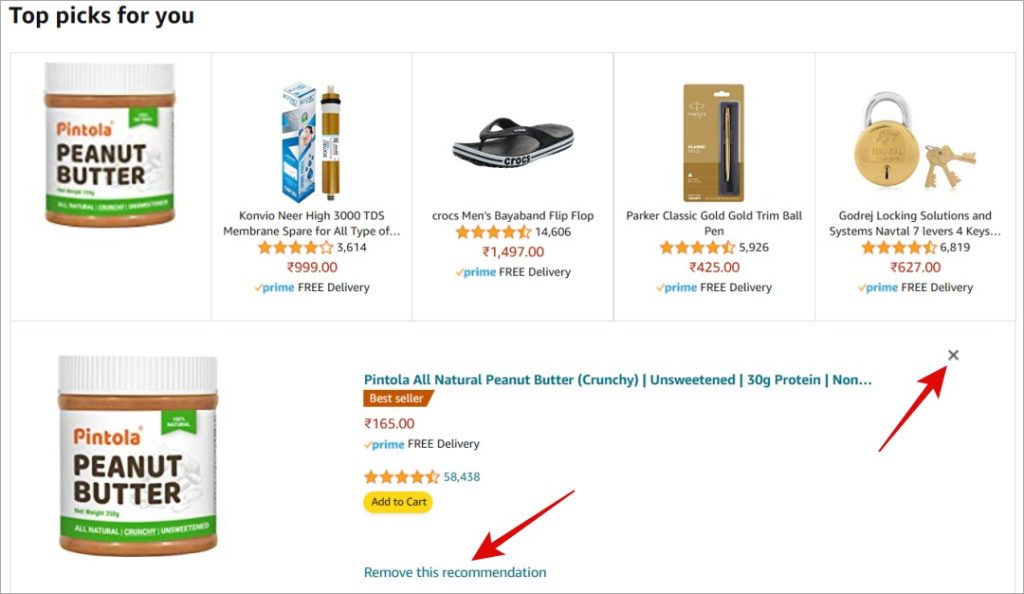
Выдаліце тавары са спісу набыць яшчэ раз
Калі вы купляеце тавар у Amazon, ён таксама захоўваецца і паказваецца ў спісе паўторнай куплі. Некалькімі прыкладамі могуць быць прадукты, лекі і г.д., якія вы можаце купляць кожны тыдзень ці штомесяц. Вы можаце выдаліць тавары са спісу "Купіць яшчэ раз" на Amazon.
1. Адкрыты Рахунак і спісы і націсніце вашы запыты .
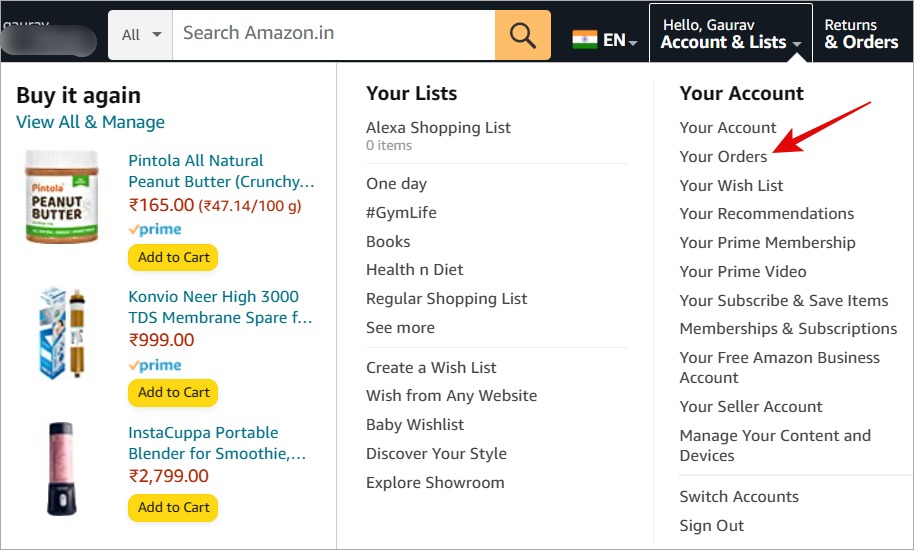
2. Выберыце ўкладку "Купіць зноў" Каб праглядзець некаторыя з вашых апошніх пакупак.
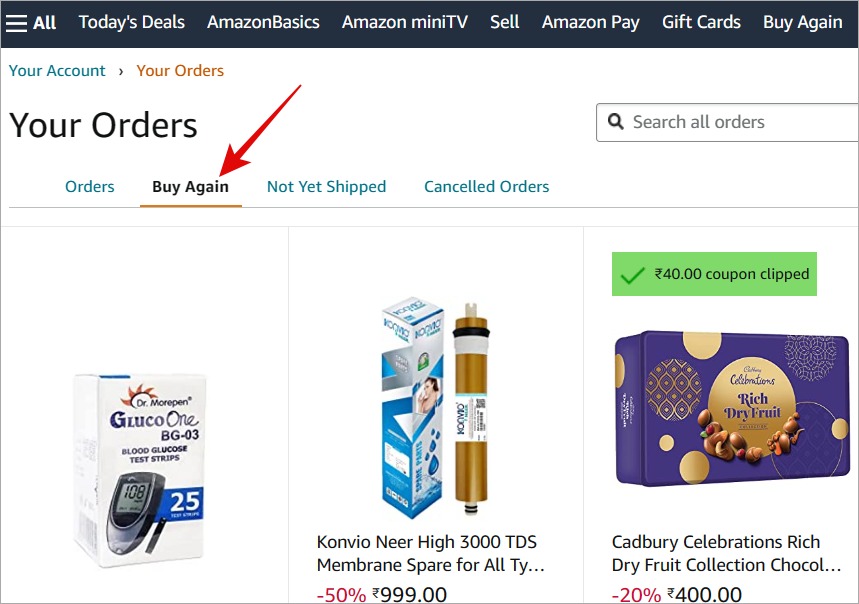
3. Цяпер проста націсніце на прадукт, каб разгарнуць яго і ўбачыць дадатковыя параметры, такія як "Купіць зараз", "Дадаць у кошык" і выдаліць гэты элемент» . Націсніце апошнюю опцыю, каб выдаліць яе са спісу Amazon Buy Again.
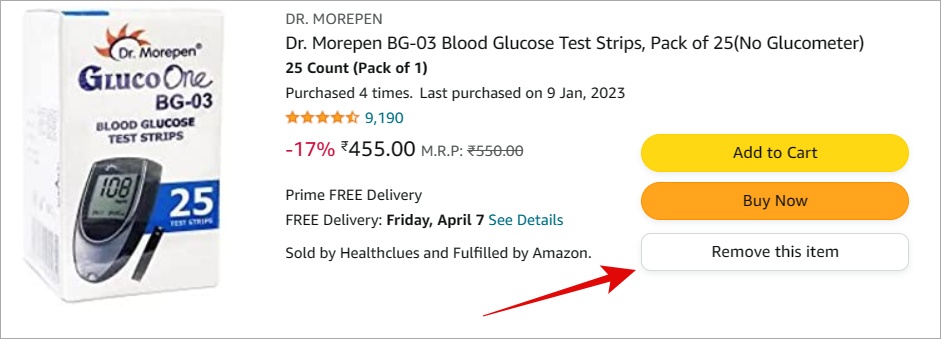
Скарыстайцеся перавагамі сямейнага акаўнта
У некаторых рэгіёнах, такіх як ЗША, Amazon дазваляе карыстальнікам ствараць некалькі ўліковых запісаў Amazon з адным і тым жа паштовым адрасам. Гэта называецца сямейны рахунак Вы можаце падзяліцца перавагамі свайго ўліковага запісу з іншымі членамі сям'і, напрыклад з мужам і дзецьмі.
Стварыць яго лёгка і бясплатна Хатні рахунак Amazon Адна з пераваг - прыватнасць. Усе вашыя запыты, гісторыя прагляду і г.д. захоўваюцца ў бяспецы і канфідэнцыяльнасці ад іншых членаў сям'і, таму што кожны з іх цяпер мае свой уласны профіль.
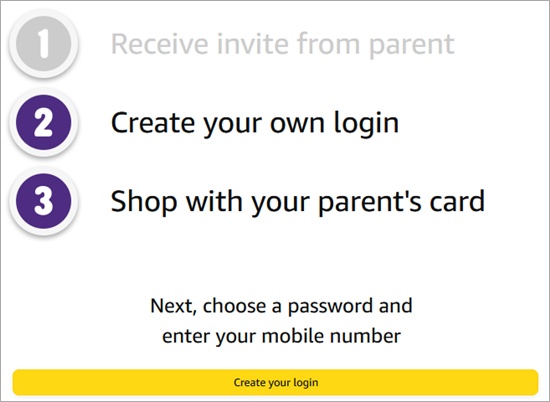
Члены сям'і могуць стварыць уласную інфармацыю для ўваходу ў момант прыняцця вашага запрашэння ва ўліковы запіс Amazon Household.
Бонус: пошукавыя прыёмы
Раней мы згадвалі, што Amazon з'яўляецца пошукавай сістэмай для прадуктаў. Ці ведаеце вы, што можаце выкарыстоўваць яго для пошуку параметраў і налад?
напрыклад:
Вы можаце шукаць свае заархіваваныя заказы непасрэдна з радка пошуку.
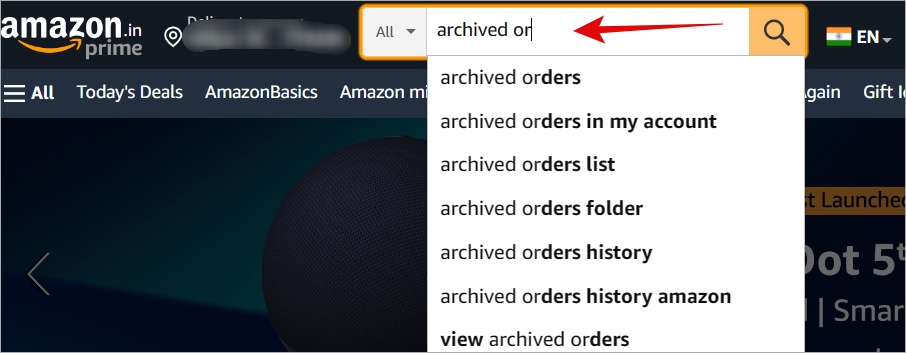
Ён прывядзе вас на старонку, дзе вы можаце знайсці альбо Вашы запыты заархіваваны Ці даведайцеся больш пра тое, як працуе гэтая функцыя.
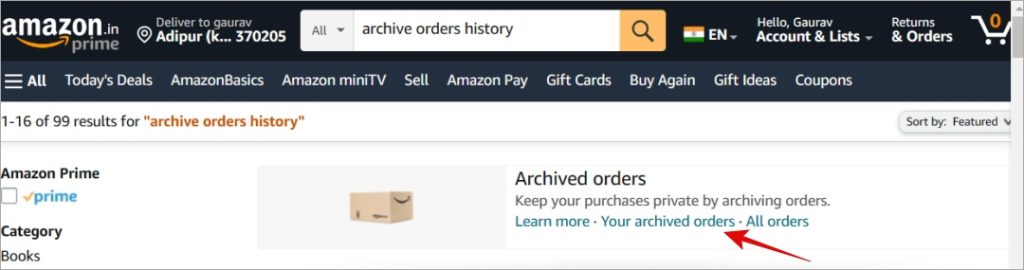
пытанні і адказы
1. Ці магу я заархіваваць або разархіваваць заказы Amazon на сваім смартфоне?
няма
2. Ці можаце вы выдаліць заказы Amazon або архіўныя заказы?
Не абодвум. Вы не можаце выдаліць заказы, нават калі яны знаходзяцца ў архіве, таму, як толькі вы нешта купляеце, гісторыя застаецца ў вашым акаўнце назаўжды.
3. Колькі заказаў вы можаце заархіваваць на Amazon?
Так, па нейкай прычыне Amazon абмяжоўвае колькасць заказаў, якія вы можаце архіваваць, да 500, таму вам можа спатрэбіцца быць уважлівым, што вы архівуеце, калі вы карыстаецеся Amazon на працягу некаторага часу і з'яўляецеся актыўным пакупніком.
Спіс прыватнасці Amazon
Лепш за ўсё стварыць хатні ўліковы запіс, калі вы жывяце ў краіне, якая падтрымлівае гэтую функцыю. Такім чынам, уся ваша гісторыя прагляду, пакупкі і рэкамендацыі застануцца прыватнымі для іншых карыстальнікаў. Аднак, калі гэта немагчыма, вы можаце час ад часу адключаць гісторыю прагляду і архіваваць запыты. Але няма магчымасці выдаліць яго.